„MediaGet“ kaip galingas „Torrent“ stebėjimo priemonė - programos tikslas ir viskas apie jos programą

- 3244
- 227
- Charles Schamberger PhD
Dabar beveik kiekvienas asmuo naudojasi internetu, atsisiunčia įvairias programas ir programas iš tinklo savo tikslams. Jei internete reikia rasti tam tikrą failą, dažnai vartotojai turi praleisti daug laiko, o rasta informacija ne visada patenkina kokybę.

Kaip puikus asistentas ieškant ir atsisiunčiant įrankius, raginamus darbui ar pramogoms, yra įrankis, vadinamas „MediaGet“. Straipsnyje apsvarstykite, kokia yra programa, kokios užduotys yra išspręstos padedant, mes analizuojame kompetentingo įrengimo ir veikimo sąlygas ir pašalinimo funkcijas, jei jo funkcionalumas dėl tam tikrų priežasčių netenkina vartotojo dėl tam tikrų priežasčių.
Kodėl jums reikia programos
Norėdami suprasti, ar jums reikia „MediaGet“ kompiuterio, iš pradžių turite išsiaiškinti, kokia tai programa, kokia yra jos funkcionalumas. Kūrėjai apibūdina šaltinį kaip galingą „Bigtorrent“ klientą, daugiausia dėmesio skirdami failų paieškai ir atsisiuntiams iš įvairių populiarių torrentų, įskaitant „Rutracker“ šaltinį.
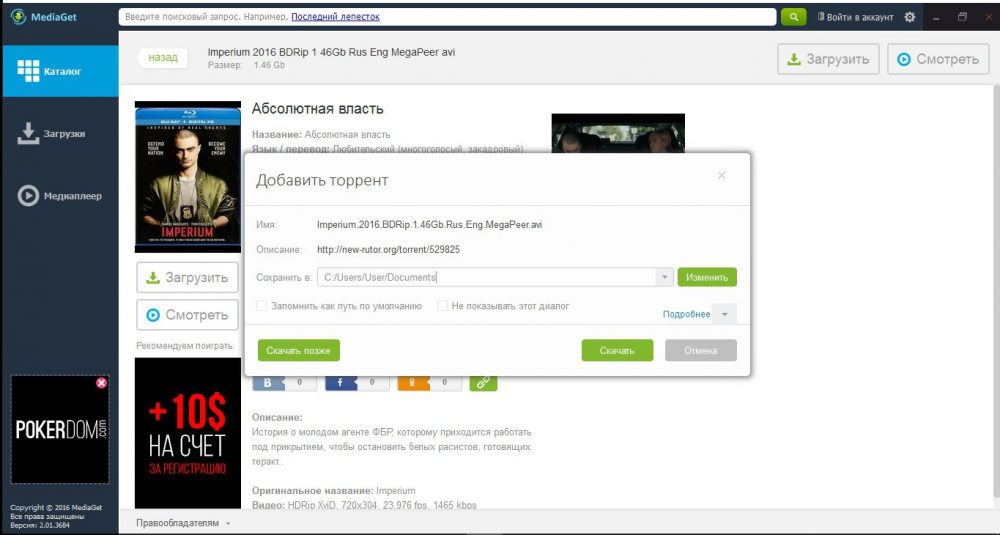
Įrankis skiriasi nuo panašios klasės padidėjusio nustatymų ir galimybių kintamumo programų, lengvai valdomos ir intuityviai suprantamos sąsajos, netrukdančio dizaino ir nemokamos.
Programa susiduria su būtinų bet kurios kategorijos ir orientacijos failų paieška ir jai būdingas greitas atsakymas į užklausą, atsižvelgiant į kokybės rodiklių visumą, žymiai viršija populiarų „Utorrent“ šaltinį.
Aprašytos programos savybės yra iš geriausios pusės, nes įrankiai, reikalingi kompiuteriui, leidžia išspręsti problemas ieškant ir atsisiunčiant informaciją. Norint įvertinti „MediaGeget“ funkcionalumą, pakanka įdiegti įrankį kompiuteryje, kuris bus išsamiau aptartas.
Įdiegimo ir veikimo ypatybės
Pirmiausia išsiaiškinkime, kaip įdiegti „MediaGet“ kompiuteryje. Procedūra praktiškai nesiskiria nuo panašių programų diegimo: Norėdami išspręsti problemą, iš pradžių reikia atsisiųsti programą į kompiuterį. „MediaGet“ programoje yra skirtingų operacinių sistemų versijos, tinkančios dirbti kompiuteryje su įdiegta „Windows 10“, „8, 7“, XP.
Įkėlimui rekomenduojama naudoti oficialią svetainę, kurioje bus neįtraukta tikimybė atsisiųsti programą, užkrėstą virusais. Pasirinkite versiją, tinkamą įdiegtai OS versijai į kompiuterį, ir paleiskite įkelti. Įkeliant, sekdami diegimo vedlių „raginimus“, įdiekite diegimą. Atidžiai nuneškite diegimo parametrų nustatymų skyrių: jei reikia, „pašalinkite“ vėliavas iš nereikalingų taškų.
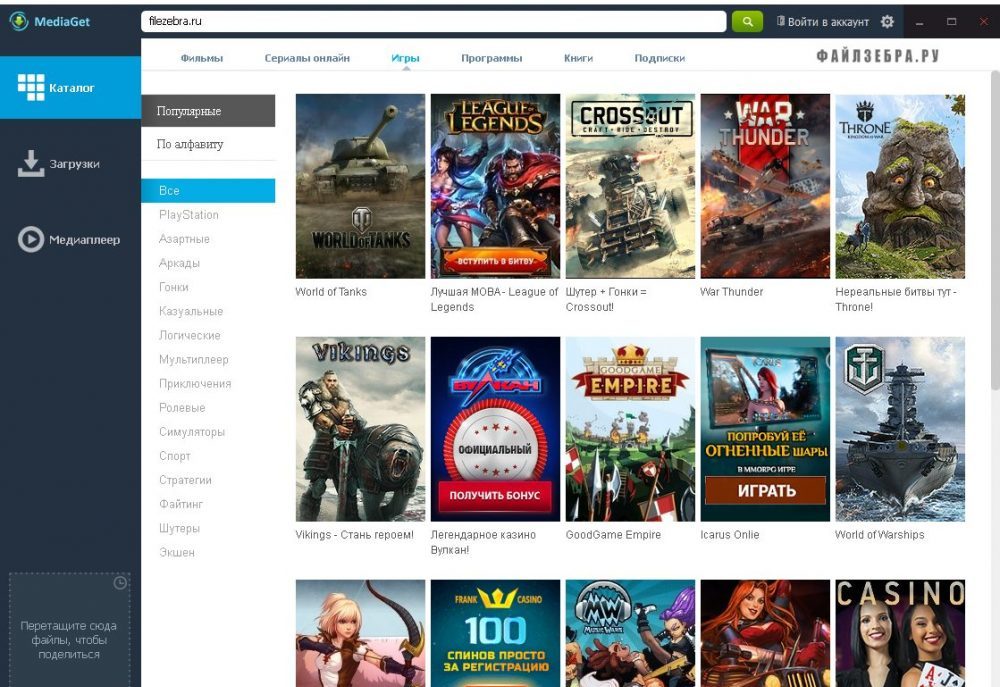
Dabar pereikime prie klausimo, kaip naudoti „MediaGet“. Kaip jau minėta, failų atsisiuntimo įrankis turi paprastą sąsają, todėl šia kryptimi praktiškai nėra jokių sunkumų. Atidarius programą, prasidės pradinis puslapis, kurį sudaro vertikaliai išdėstytas meniu, kai pateikiamos turimos funkcijos. Stulpelyje yra:
- Skirtukas „Katalogas“, paspaudimas, kuris atidarys turimas žanrų kategorijas - knygos, filmai, prenumeratos, programos ir pan. Paieškos linija bus prieinama viršuje, kur galėsite įvesti elemento elemento pavadinimą. Norint gauti prieigą prie kai kurių kategorijų, reikės registracijos.
- Parinktis „Įkėlimas“ leidžia bendrauti su jau įkeltais failais, sukurti naujus torrentus.
- „Media Player“ skirtukas yra skirtas žiūrėti vaizdo įrašus ar klausytis muzikos pagal sukurto grotuvo išteklius.
Programos rasti failai bus centrinėje programos lango srityje, o jei norite, galite juos rūšiuoti pagal tipą, garsumą, apkrovos greitį.
Viršutiniame dešiniajame programos kampe yra „Nustatymų“ piktograma, kurioje galimybė „atstatyti“ programą sau, pakeisti kalbą, padaryti ryšio parametrus, prisijungti ir yra dar daugiau yra prieinama dar daugiau.
Programa yra suprantama intuityviu lygmeniu, todėl kiekvienas gali ja naudotis nereikalaudamas papildomų mokymų.
Lėto failų siurbimo programos priežastys
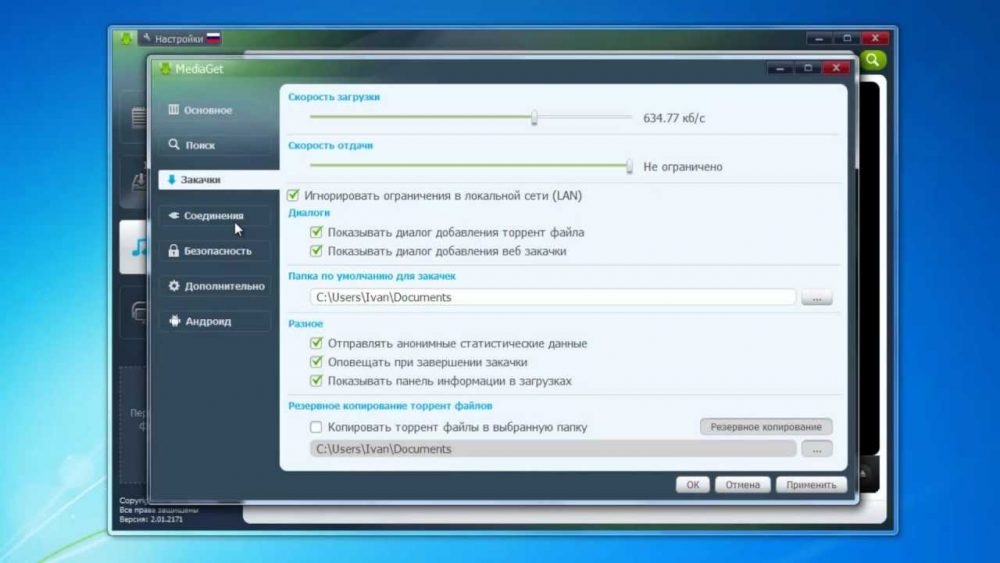
Yra situacijų, kai atsisiuntimas nevyksta, kai naudojama programa, arba failas svyruoja, o greičiu artimas nuliui, todėl išsiaiškinti, kodėl „Mediaget“ neveikia normaliai ir nesigilina į nurodytas užduotis. To priežastys yra daugiau nei pakankamai, ir pirmas dalykas, kurį reikia patikrinti, yra prieigos prie interneto buvimas. Jei ryšys su teikėju yra normalus, mokamas tarifų planas leidžia jums įkelti failus dideliu greičiu, priežastis, kodėl „MediaGet“ neatsisiunčia, turite ieškoti šiomis kryptimis:
- Tinkle failą platinančių žmonių skaičius yra daug mažesnis nei tie, kurie jį įkelia tam tikru metu, arba jie visai nėra.
- Tuo pat metu įkelia kelis didelius failus.
- Teikėjas, teikiantis paslaugas, riboja duomenų, gaunamų per torrentus, greitį.
- „Brandmauer“ kompiuterių blokų darbas.
- Buvo išleista daugybė interneto išteklių, įskaitant iš skirtingų įrenginių, prijungtų prie namų tinklo.
- Programos nustatymai nurodomi neteisingai.
Išsiaiškinęs, kodėl „Mediaget“ gali sulėtinti.
Kaip pagreitinti pakrovimą
Norėdami pašalinti problemą, paspartinti failo siurbimą „MediaGet“, turėsite pakaitomis neįtraukti galimas precedento priežastis.
Pradėkime nuo paprasčiausio - patikrinkite, ar tuo pačiu metu įkelia kelis „tūrio“ failus į „Torrenta“. Tokiu atveju galite padidinti atsisiuntimo greitį „MediaGet“, galite išleisti arba įdiegti kai kuriuos failus į pauzę, palikdami tik vieną iš jų veikiantį tik vieną iš jų.
Antra dažniausia prasto pakrovimo greičio priežastis yra interneto tiekėjas ir jo ribojanti politika apie „Torrent“ išteklių veikimą. Esant tokiai situacijai, padidinkite įkėlimo iš „MediaGet“ ar kitų torrentų greitį tik tokioje situacijoje, jei teikėjas suteiks tokias teises vartotojui. Priešingu atveju turėsite patenkinti tai, kas yra sandėlyje, arba pakeisti paslaugų teikėją. Verta paminėti, kad kai kurie paslaugų teikėjai išvyksta be apribojimų, kad naktį galima pakrauti iš torrentų, tada sprendimas gali būti kompiuterio atsisakymas su apleistomis apkrovomis naktį.
Priežastys, kodėl „MediaGet“ yra mažo atsisiuntimo greitis. Šioje situacijoje problemos sprendimas yra šios manipuliacijos:
- Atidarykite „MediaGet“ nustatymus, spustelėdami „GEAR“ piktogramą viršutiniame dešiniajame lango kampe.
- Eikite į skyrių „Quaction“, spustelėdami tinkamą mygtuką, esantį kairiajame programos stulpelyje, kairėje.
- Nustatykite slankiklius priešais nustatymų greitį ir grįžkite į maksimalią padėtį, perkeldami juos į dešinę į dešinę. Priešais kiekvieną užrašą, turėtų būti rodoma frazė „be apribojimų“.
- Eikite į „ryšio“ elementą ir patikrinkite, kas nurodyta stulpeliuose „Maksimalus jungčių skaičius“ ir „Maksimalūs junginiai viename torrente“. Priešais juos, turėtų stovėti atitinkamai penki šimtai penkiasdešimt vertybių.
- Tame pačiame lange, priešais „gaunamų jungčių prievadą“, spustelėkite mygtuką „Avarija“: Veiksmas galės padidinti įkėlimo greitį „MediaGet“ pakeisdami prievado numerį. Mažą atsisiuntimo normą gali lemti programoje nurodyto prievado arba prievado maršrutizatoriaus blokavimo rezultatas.
Jei nustatymai yra tinkamai nustatyti ir problema nėra prievade blokuojama prievado sistema, turėsite patikrinti kitą versiją. Neteisingo „MediaGet“ darbo siurbimo priežastis gali būti lygiagreti interneto taikymui arba failų atsisiuntimas su aktyviu srauto suvartojimu. Esant tokiai situacijai, problemos sprendimas, kaip padidinti „Mediaget Torrent“ greitį su ištekliais, yra atjungti failų, kuriuos vartoja internetas, ir interneto programų šaltinių atjungimas ir interneto programų šaltiniai.
Jei jokių trečiosios partijos programų perkrauna internetą: tada, galbūt, mažą atsisiuntimo greitį suaktyvina blokuojant „Torrent“ pastatytų langų darbus, kurie gali suvokti „MediaGet“ kaip kenksmingą elementą. Problemos sprendimas yra toks: Atjunkite „Windows“ ugniasienės atsisiuntimo laiką. Jei torrento darbas pagerėjo, tada problema yra „Mediaget“ ugniasienės suvokimas kaip sąlygiškai nesaugi. Palikite ugniasienę visiškai išjungta neracionaliai, todėl turite pridėti torrentą į savo nustatymus į išimčių sąrašą.
Dažnai lėtas atsisiuntimas yra šios situacijos rezultatas: tam tikru momentu yra nedaugelis tam tikro failo paskirstymo. „Torrents“ svetainės vadinamos žmonėmis, kurie visiškai paskirsto failą iki savo kompiuterio. So vadinamosios šventės ir lervos yra išdėstytos kaip vartotojai: pirmiausia įkelkite failą ir paskirstykite jį lygiagrečiai, antrasis atsisiunčia tik išteklius be grąžinimo, todėl sistema dažniausiai juos seka ir, jei įmanoma, blokuoja ir blokuoja, jei įmanoma. Failo platinančių ir įkeliančių žmonių skaičiaus santykis turi įtakos galutiniam atsisiuntimo greičiui, kuris rodomas atitinkamame stulpelyje. Kadangi neįmanoma pagreitinti proceso tokioje situacijoje, kurioje nėra pakankamai sėdynės, turėsite palaukti, kol padidės jų skaičius, arba iš naujo įveskite užklausą ir pasirinkite kitą šaltinį atsisiųsti, kur rodomas apkrovos greitis yra geresnis.
Padidėjęs „MediaGet“ programos siurbimo greitis tiesiogiai priklauso nuo priežastis. Pakaitomis, neįskaitant galimų lėto programos veikimo priežasčių, atlikdami procedūras nuo paprastų iki sunkesnių, vartotojas pasieks rezultatą, galės naudoti „Torrent“ funkcionalumą iki galo.
Programos pašalinimas
Klausimai apie programų programą tinkle retai būna, nes galite ištrinti „MediaGet“ standartą, procedūra nėra sunki. Šiuo tikslu užtenka pereiti prie „Programų diegimo ir pašalinimo“ per „Valdymo skydelį“ arba per paiešką, pasirinkite skyrių „Programos ir komponentai“, suraskite programą registre ir po spustelėjus ją. , Pradėkite išjungti mygtuką „Ištrinti“ su mygtuku „Ištrinti“. Lieka tik patvirtinti veiksmą, o programa bus ištrinta.
Norint visiškai pašalinti „MediaGet“ iš kompiuterio, nereikia jokių papildomų manipuliacijų, programa nepalieka tokių vadinamų „uodegų“ sistemoje.
Jei vis dar kyla abejonių, ištrinkite programą ne per sistemą, bet naudodamiesi vienu iš specialiojo tikslo komunalinių paslaugų, pavyzdžiui, naudodamiesi „Revo Uninstaller Deinstal“ ar kitomis programomis, turinčiomis panašų tikslą.
Mes apibendrinsime
„MediaGet“ yra funkcionalus, praktiškas ir lengvai naudojamas „Torrent Tracker“, kurį kūrėjai atstovauja nemokamais pagrindais. Naudingumas yra verta daugelio panašių programų alternatyva, todėl vartotojų prioritetinės pozicijos pateikia prioritetines pozicijas.
Malonus dizainas ir intuityvi sąsaja papildys bendrą programos ypatybių įspūdį. Jei norite išbandyti programą, atsisiųskite ją tik iš oficialios svetainės, kuri pašalins kenksmingų komponentų tikimybę jūsų kompiuteriui.
- « Vaizdo įrašas MIME formatu nepalaiko priežasčių naršyklė ir gedimo pašalinimo metodika
- Klaidų pašalinimas 0xc1900101 Atnaujinant „Windows“ »

